Trình duyệt Edge cũng hiển thị các biểu tượng tiện ích trên thanh công cụ để chúng ta truy cập nhanh. Tuy nhiên việc để tràn lan các biểu tượng tiện ích cũng thực sự không cần thiết vì sẽ có những tiện ích bạn không sử dụng thường xuyên. Vì vậy bạn nên sắp xếp lại các biểu tượng tiện ích hiển thị trên thanh công cụ trình duyệt Edge theo bài viết dưới đây của Quantrimang.com, với 2 cách khác nhau.
1. Ẩn biểu tượng tiện ích thanh menu Edge
Nếu bạn không muốn biểu tượng tiện ích nào hiển thị trên thanh menu, thì bạn nhấn chuột phải vào biểu tượng đó rồi chọn Move to the menu trong danh sách hiển thị.
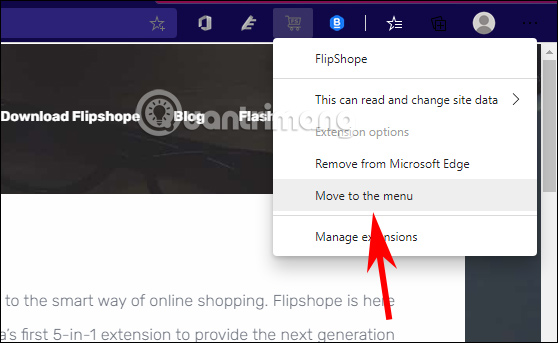
Khi đó biểu tượng tiện ích sẽ được di chuyển vào menu chính của trình duyệt Edge. Bạn nhấn vào biểu tượng 3 dấu chấm trên trình duyệt và sẽ thấy tiện ích để người dùng truy cập và sử dụng.
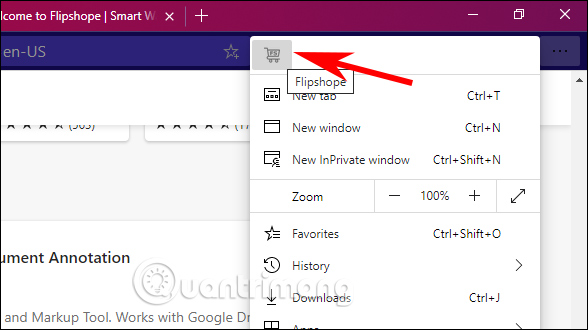
Trong trường hợp bạn muốn đưa biểu tượng tiện ích quay lại thanh trình duyệt thì nhấn vào biểu tượng trong menu chính, rồi chọn chuột phải rồi nhấn Move to the toolbar.
Bạn tiếp tục thực hiện lại thao tác trên với những tiện ích khác.
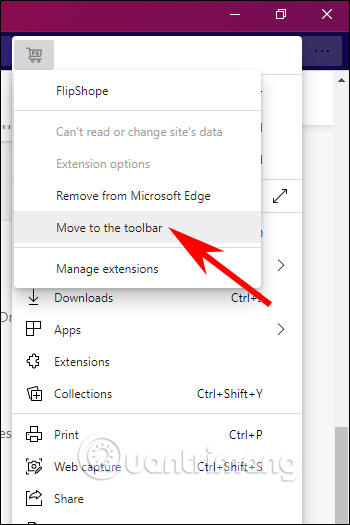
2. Tắt hoàn toàn các tiện ích trên Edge
Nếu bạn không muốn các tiện ích hoạt động trên trình duyệt những lúc không cần thì có thể tắt quá trình hoạt động. Và khi đó biểu tượng tiện ích cũng không hiển thị trên thanh công cụ.
Chúng ta truy cập vào giao diện quản lý tiện ích cài đặt trên trình duyệt Edg. Tại giao diện này bạn sẽ thấy tất cả các tiện ích đang cài đặt trên trình duyệt. Chúng ta chỉ cần tắt tiện ích đang cài đặt là được. Khi đó biểu tượng tiện ích trên thanh công cụ cũng biến mất.

 Công nghệ
Công nghệ  AI
AI  Windows
Windows  iPhone
iPhone  Android
Android  Học IT
Học IT  Download
Download  Tiện ích
Tiện ích  Khoa học
Khoa học  Game
Game  Làng CN
Làng CN  Ứng dụng
Ứng dụng 



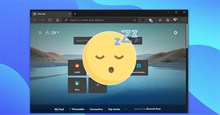



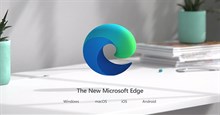










 Linux
Linux  Đồng hồ thông minh
Đồng hồ thông minh  macOS
macOS  Chụp ảnh - Quay phim
Chụp ảnh - Quay phim  Thủ thuật SEO
Thủ thuật SEO  Phần cứng
Phần cứng  Kiến thức cơ bản
Kiến thức cơ bản  Lập trình
Lập trình  Dịch vụ công trực tuyến
Dịch vụ công trực tuyến  Dịch vụ nhà mạng
Dịch vụ nhà mạng  Quiz công nghệ
Quiz công nghệ  Microsoft Word 2016
Microsoft Word 2016  Microsoft Word 2013
Microsoft Word 2013  Microsoft Word 2007
Microsoft Word 2007  Microsoft Excel 2019
Microsoft Excel 2019  Microsoft Excel 2016
Microsoft Excel 2016  Microsoft PowerPoint 2019
Microsoft PowerPoint 2019  Google Sheets
Google Sheets  Học Photoshop
Học Photoshop  Lập trình Scratch
Lập trình Scratch  Bootstrap
Bootstrap  Năng suất
Năng suất  Game - Trò chơi
Game - Trò chơi  Hệ thống
Hệ thống  Thiết kế & Đồ họa
Thiết kế & Đồ họa  Internet
Internet  Bảo mật, Antivirus
Bảo mật, Antivirus  Doanh nghiệp
Doanh nghiệp  Ảnh & Video
Ảnh & Video  Giải trí & Âm nhạc
Giải trí & Âm nhạc  Mạng xã hội
Mạng xã hội  Lập trình
Lập trình  Giáo dục - Học tập
Giáo dục - Học tập  Lối sống
Lối sống  Tài chính & Mua sắm
Tài chính & Mua sắm  AI Trí tuệ nhân tạo
AI Trí tuệ nhân tạo  ChatGPT
ChatGPT  Gemini
Gemini  Điện máy
Điện máy  Tivi
Tivi  Tủ lạnh
Tủ lạnh  Điều hòa
Điều hòa  Máy giặt
Máy giặt  Cuộc sống
Cuộc sống  TOP
TOP  Kỹ năng
Kỹ năng  Món ngon mỗi ngày
Món ngon mỗi ngày  Nuôi dạy con
Nuôi dạy con  Mẹo vặt
Mẹo vặt  Phim ảnh, Truyện
Phim ảnh, Truyện  Làm đẹp
Làm đẹp  DIY - Handmade
DIY - Handmade  Du lịch
Du lịch  Quà tặng
Quà tặng  Giải trí
Giải trí  Là gì?
Là gì?  Nhà đẹp
Nhà đẹp  Giáng sinh - Noel
Giáng sinh - Noel  Hướng dẫn
Hướng dẫn  Ô tô, Xe máy
Ô tô, Xe máy  Tấn công mạng
Tấn công mạng  Chuyện công nghệ
Chuyện công nghệ  Công nghệ mới
Công nghệ mới  Trí tuệ Thiên tài
Trí tuệ Thiên tài